Preskušanje, ali so pogoji resnični ali neresničeni, in ustvarjanje logičnih primerjav med izrazi je pogosto za številna opravila. Pogojne formule lahko ustvarites funkcijami AND, OR, NOT in IF .
Funkcija IF na primer uporablja te argumente.

Formula, ki uporablja funkcijo IF



Če želite več informacij o ustvarjanju formul, glejte Ustvarjanje ali brisanje formule.
Kaj želite narediti?
Ustvarjanje pogojne formule, ki vrne logično vrednost (TRUE ali FALSE)
To opravilo lahko izvedete s funkcijami AND, OR in NOT , kot je prikazano v tem primeru.
Primer
Primer boste lažje razumeli, če ga kopirate na prazen delovni list.
Kako kopirati primer?
-
Izberite primer v tem članku.
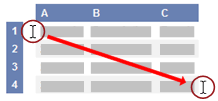
Izbiranje primera v članku s pomočjo
-
Pritisnite CTRL + C.
-
V Excelu ustvarite prazen delovni zvezek ali delovni list.
-
Na delovnem listu izberite celico A1 in pritisnite CTRL + V.
Pomembno: Primer bo pravilno deloval le, če ga prilepite v celico A1 na delovnem listu.
-
Če želite preklopiti med ogledom rezultatov in formul, ki vrnejo rezultate, pritisnite tipki CTRL + ` (krativec) ali na zavihku Formule v skupini Nadzor formul kliknite gumb Pokaži formule.
Ko kopirate primer na prazen delovni list, ga lahko prilagodite svojim potrebam.
|
Če želite več informacij o uporabi teh funkcij, glejte Funkcija AND, Funkcija OR in FUNKCIJA NOT.
Ustvarjanje pogojne formule, ki vrne drugo računanje ali vrednosti, ki niso TRUE ali FALSE
Za to opravilo uporabite funkcije IF, AND in OR , kot je prikazano v tem primeru.
Primer
Primer boste lažje razumeli, če ga kopirate na prazen delovni list.
Kako kopirati primer?
-
Izberite primer v tem članku.
Pomembno: Ne izberite glav vrstic ali stolpcev.
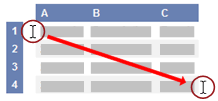
Izbiranje primera v članku s pomočjo
-
Pritisnite CTRL + C.
-
V Excelu ustvarite prazen delovni zvezek ali delovni list.
-
Na delovnem listu izberite celico A1 in pritisnite CTRL + V.
Pomembno: Primer bo pravilno deloval le, če ga prilepite v celico A1 na delovnem listu.
-
Če želite preklopiti med ogledom rezultatov in formul, ki vrnejo rezultate, pritisnite tipki CTRL + ` (krativec) ali na zavihku Formule v skupini Nadzor formul kliknite gumb Pokaži formule.
Ko kopirate primer na prazen delovni list, ga lahko prilagodite svojim potrebam.
|
Če želite več informacij o uporabi teh funkcij, glejte Funkcija IF, Funkcija AND in Funkcija OR.










